عندما يتعلق الأمر بالتعاون السلس ، فإن مشاركة المجلد تكون مفيدة حقًا لأنها توفر مرونة أكبر لفريق بأكمله للعمل معًا في مشروع. للأسف ، افتقر iCloud Drive إلى هذه الميزة لبعض الوقت على عكس المنافسين الرئيسيين مثل Dropbox و OneDrive و Google Drive. فيما يمكن أن يكون خبرًا رائعًا لأولئك الذين كانوا ينتظرون مشاركة مجلد السحابة الأصلية عبر iDevices لتجربة تعاون محسنة ، Apple في نهاية المطاف طرح هذه الميزة في iOS 13.4. إذا كنت أحدهم ، دعني أريك كيف يمكنك مشاركة مجلدات iCloud على iPhone و iPad.
مشاركة مجلدات iCloud على iOS 13 و iPadOS 13
دعنا نزن بعض النقاط المحورية قبل البدء بالخطوات!
هل مشاركة مجلد iCloud آمنة؟
بشكل نموذجي Apple الموضة ، يقدم iOS طرقًا متعددة لتخصيص حقوق الوصول إلى مجلد iCloud مشترك. على سبيل المثال ، يمكنك ذلك السماح للأشخاص بإجراء تغييرات على المستند أو تقييدهم بحيث لا يمكنهم عرضه إلا. في أي وقت ، تشعر بعدم الأمان أو تريد فقط إيقاف مشاركة المجلد بالكامل ، يمكنك القيام بذلك دون أي متاعب.
ما هو أكثر من ذلك ، خيارات المشاركة مزامنة تلقائيًا عبر iDevices بحيث تكون لديك المرونة المطلوبة للتحكم في أذونات الوصول من أي من أجهزتك. بفضل هذه الميزات المفيدة ، يبدو أن مشاركة مجلد iCloud آمنة تمامًا. شيء آخر جدير بالملاحظة هو أنه يتطلب جميع الأجهزة التي تعمل بنظام iOS 13.4 أو أحدث. لذا ، تأكد من أن جميع أجهزتك مدمجة بالكامل قبل تجربتها.
1. افتح تطبيق الملفات على جهاز iPhone و iPad.
2. الآن ، تأكد من تصفح تم تحديد علامة التبويب. ثم اذهب الى محرك iCloud تحت المواقع الجزء.
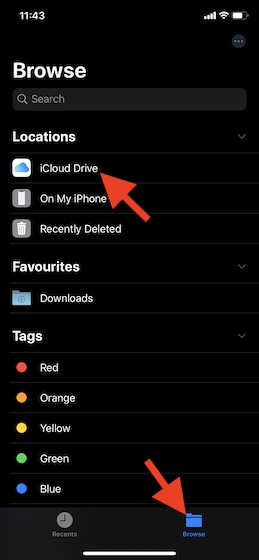
3. بعد ذلك ، المس المجلد مع الاستمرار تريد مشاركتها. ثم اضغط على خيار المشاركه في القائمة.
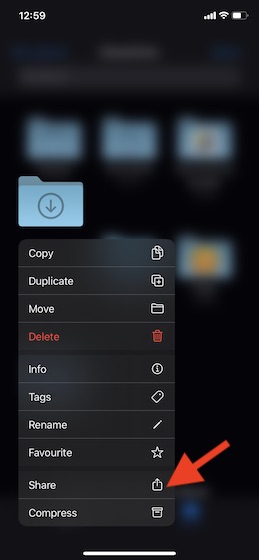
4. بعد ذلك ، انقر فوق أضف أشخاصا في ورقة المشاركة.
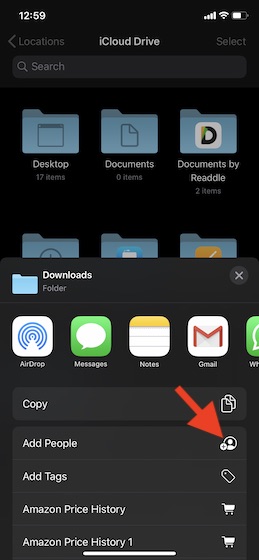
5. بعد ذلك ، لديك خيار تخصيص خيارات المشاركة وفقًا لاحتياجاتك. للقيام بذلك ، اضغط على مشاركة الخيارات.
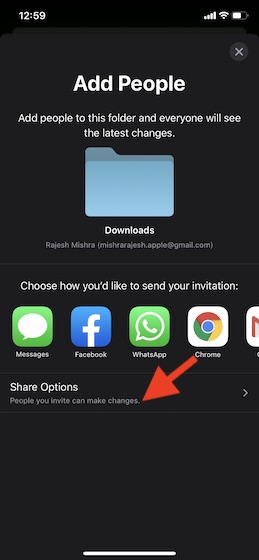
تخصيص من يمكنه الوصول إلى مجلد iCloud المشترك
- السماح "فقط الأشخاص الذين تدعوهم" للوصول إلى المجلد.
- السماح "أي شخص لديه الرابط" للوصول إلى المجلد المشترك.
حدد الخيار المطلوب بناءً على احتياجاتك.
تخصيص إذن مجلد iCloud المشترك
- يمكن إجراء تغييرات: حدده للسماح لأي شخص بإجراء تغييرات على المجلد المشترك.
- للاطلاع فقط: السماح للأشخاص بعرض المستند فقط.
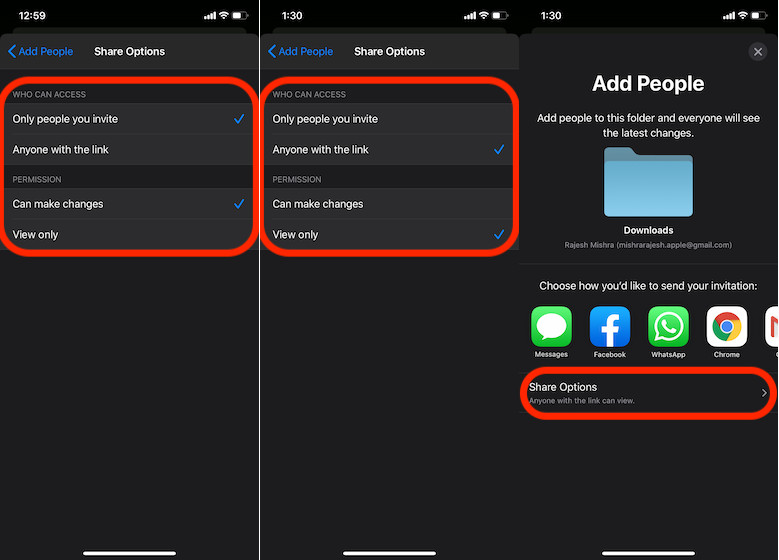
مرة أخرى ، حدد خيار الإذن وفقًا لمتطلباتك. بعد ذلك ، انقر على سهم الرجوع أعلى يمين الشاشة للعودة إلى شاشة المشاركة.
6. حتى التالي ، حدد الوسيط من خلال الذي تريد إرسال الدعوة إليه. ثم قم بما يلزم كالمعتاد. سأقوم بذلك عبر iMessage.
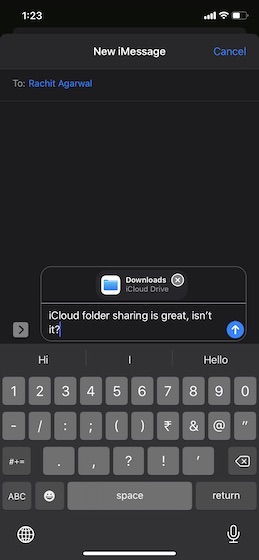
بناءً على الطريقة التي اخترتها لمشاركة المجلد ، سيفتح التطبيق ذو الصلة الرابط ويسمح للمستقبل بالوصول إلى المجلد.
تغيير أذونات مشاركة مجلد iCloud
كما قلت أعلاه ، يمكنك تغيير أذونات مشاركة iCloud متى أردت ذلك. بعد مشاركة مجلد iCloud ، من المفترض أن ترى "إظهار الناس" الخيار بدلاً من "إضافة أشخاص". ما عليك سوى النقر عليه لمعرفة من لديه حق الوصول إلى المجلد الخاص بك. إلى جانب ذلك ، سيكون لديك أيضًا خيار "التوقف عن المشاركة" الملف. تستطيع اضغط على شخص في قائمة الأشخاص وتغيير الإذن أو حتى بالكامل إزالة الوصول.
شارك مجلدات iCloud مع سهولة على iOS و iPadOS
لذا ، هذه هي الطريقة التي يمكنك من خلالها مشاركة مجلدات iCloud عبر iDevices. احفظ هذه الميزة المفيدة للأوقات التي تريد العمل فيها بشكل متزامن مع فريقك بأكمله في المشروع. حسنًا ، يمكن أن يتم تشغيله أيضًا عند التخطيط لحدث أو تدوين القائمة لقضاء عطلة مع أصدقائك. ما رأيك في ميزة iOS 13 الجديدة هذه؟ إرم وجهات نظرك في التعليقات أدناه.
